Microsoft Outlook Sunucuya Bağlanamıyor Nasıl Onarılır
Yayınlanan: 2022-09-17Outlook ile herhangi bir bağlantı sorunu yaşıyorsanız, bu makale size yardımcı olabilir. Microsoft Outlook'un sunucuya bağlanamaması hatasını düzeltmek için bu makalede sağlanan tüm çözümlere göz atın.
Outlook, teknoloji devi Microsoft'tan çok yönlü bir yönetim aracıdır. Bu platformun yardımıyla, birçok işletme ve profesyonel web postasını, takvimi, kişileri ve işle veya işle ilgili diğer görevleri yönetir. Uygulama, tüm bu hizmetleri sağlamada oldukça iyidir ve günlük profesyonel ve işle ilgili görev ve işlemleri taahhüt etmeyi ve yürütmeyi mümkün kılar.
Ancak, Microsoft Outlook'un düzgün çalışması için aktif bir internet bağlantısına ihtiyacınız var, Neden? Çünkü Outlook içeriğinde herhangi bir değişiklik yaptığınızda internet bağlantısı yardımı ile bağlı ve entegre tüm personelin hesaplarında aynı değişiklik yapılacaktır. Bu sayede değişiklikleri ilgili tüm taraflara bildirmek zorunda kalmazsınız. Aynısı uygulamaya yansıtılacaktır. Ayrıca, yönetim veya ilgili taraflar işlemleri kontrol etmek zorunda kalsalar bile bunu platformun kendisinden yapabilirler. Ofisteki ilgili kişilerle iletişim kurmak için harcanan zamandan tasarruf.
İnternet, yönetimin Outlook'u kullanarak işletmeyi kontrol etmesini oldukça kolaylaştırsa da, Microsoft Outlook'un sunucuya bağlanamadığını fark ederseniz, aynı işlemler daha az kullanılır. Bu sorun Windows'ta oldukça yaygındır ve n sayıda nedenden dolayı ortaya çıkabilir. Bununla birlikte, çoğu durumda, yalnızca bu hatayla sonuçlanan birkaç neden vardır.
Bu, bu yazıda ele alacağımız bir şeydir. Öyleyse, Outlook bir sunucuya bağlanmıyorsa neler yapabileceğinizi kontrol edelim.
Microsoft Outlook için Düzeltmeler Sunucuya Bağlanamıyor
Bu makalenin ilerleyen bölümlerinde, Microsoft Outlook'un sunucuya bağlanamaması hatasını düzeltmenin en iyi yollarına bir göz atacağız. Aşağıda verilen tüm çözümler basit ama işe yarıyor. İster profesyonel bir Windows kullanıcısı olun, ister bir çaylak olun, bu takip etmesi kolay çözümlerden en iyi sonuçları çok hızlı bir şekilde alabilirsiniz.
1. Çözüm: Cihazınızın İnternete Bağlı Olduğundan Emin Olun
Outlook'un bir sunucuya bağlanmama hatasını düzeltmenin en önemli çözümü, cihazınızın gerçek bir bağlantıya bağlı olduğundan emin olmaktır. Bazen herhangi bir nedenle bağlantı kesilir ve Outlook çalışmayı durdurur. Bunu sağlamak için görev çubuğunun sağ tarafında bulunan Wifi veya İnternet bağlantısı logosuna tıklayabilirsiniz.
Aracın çevrimiçi mi yoksa çevrimdışı mı çalıştığını Outlook menüsünde kontrol edin. 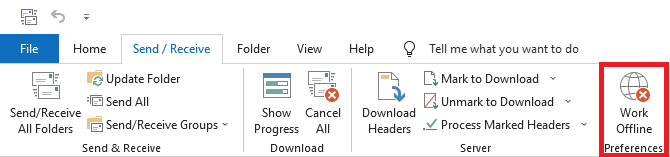
Sisteminizin internete bağlı olup olmadığına bakın. 
Ağınızı bağlantı listesinde görürseniz, aynısına tıklayın, kimlik bilgilerini girin ve bağlanın. 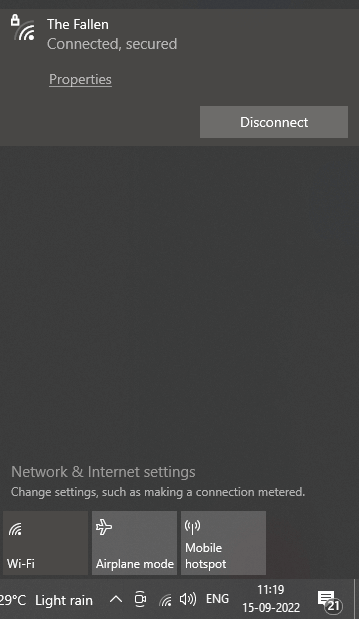
Bağlantı mükemmel ancak sorun devam ediyorsa sonraki çözümü uygulayın.
Ayrıca Okuyun: Windows 10: Microsoft, Yazılım Güncellemelerinin Sıklığını Düşürüyor
2. Çözüm: Hesap Ayrıntılarınızın Doğru Olduğundan Emin Olun
Microsoft Outlook'u düzeltmek için bir sonraki çözüm, sunucu hatasına bağlanamıyor, hesap kimlik bilgilerini sağlamaktır. Bu, Outlook'ta çoğu durumda hatayı düzeltmek için çalışan bir seçenektir.
- Kimlik bilgilerini sağlamak için tek yapmanız gereken Outlook'u açmak .
- İkinci olarak, sayfanın üst kısmından Dosya menüsünü açın.

- Bilgi'ye gidin ve Hesap Ayarları'nı açın.
- Burada, Hesap Ayarları'nı açın ve Outlook uygulamanızın görevler için uygun hesabı kullanıp kullanmadığını görün.

- Değilse, devam etmek için uygun hesapla giriş yapmalısınız. Doğru hesapla oturum açtığınızda, daha iyi sonuçlar için Oturumu Açık Kal adlı seçeneği işaretlemeyi unutmayın.
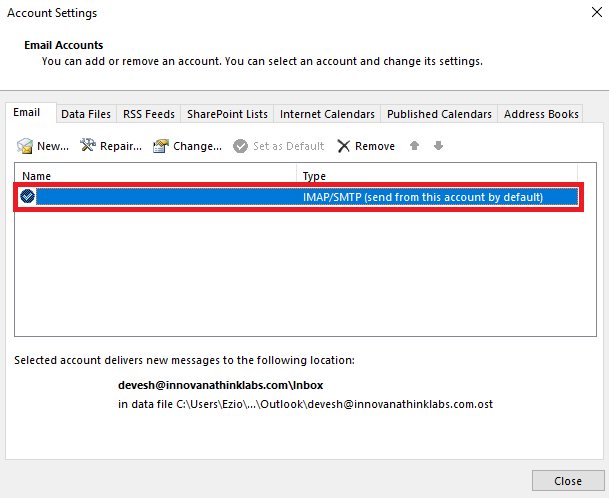
Oturum açmış hesap doğruysa sonraki çözümü izleyin.

3. Çözüm: Outlook Hesabını Onarın
Microsoft Outlook'un sunucuya bağlanamıyor hatasını düzeltmenin bir sonraki çözümü, Outlook ile kullandığınız hesabı onarmaktır. Hesabı Onar, Outlook'ta birçok sorunu çözmenize olanak tanıyan tümleşik bir seçenektir. Bu seçenek çoğu zaman yalnızca bağlantıyı değil, Outlook ile ilgili birçok başka sorunu da gidermek için çalışır. Daha iyi yürütme için aşağıda gösterilen adımları izleyin:
- Cihazınızda Outlook uygulamasını başlatın .
- İkinci olarak, sayfanın üst kısmından Dosya menüsünü açın.

- Bilgi'ye gidin ve Hesap Ayarları'nı açın.
- Burada, Hesap Ayarları'nı açın ve Outlook uygulamanızın görevler için uygun hesabı kullanıp kullanmadığını görün.

- Hesap Ayarlarının üst menüsünden Onar adlı düğmeye tıklayın. Uygulamanın hesabınızı onarmak için çalışmasını bekleyin.
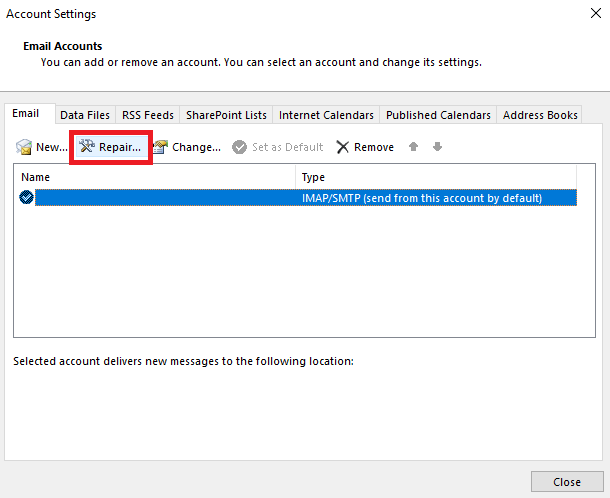
İşlem bir veya iki dakika sürebileceğinden bir süre bekleyin. Ardından, sorun devam ederse Outlook'un bir sunucuya bağlanmama hatasını düzeltmek için sonraki çözümü izleyin.
Ayrıca Okuyun: Microsoft USB Sürücü Güncellemeleri Windows İçin Tamamen Ücretsiz
4. Çözüm: Outlook Uygulamasının Sunucu Bağlantısını Kontrol Edin
Çoğunlukla Microsoft Outlook'u düzeltmek için çalışan bir sonraki çözüm, sunucu hatasına bağlanamıyor, Outlook Server bağlantı kimlik bilgileridir. Bu yöntem, Outlook hesabı ile sunucu arasındaki bağlantıyı sağlamakla ilgilidir. Bağlantının kararlılığını sağlamak için Outlook uygulamasını kullanabilirsiniz. Ayrıntılı bilgi için aşağıdaki adımları izleyin:
- Cihazınızda Outlook uygulamasını başlatın .
- İkinci olarak, sayfanın üst kısmından Dosya menüsünü açın.

- Bilgi'ye gidin ve Hesap Ayarları'nı açın.

- Burada, Hesap Ayarları'nı açın ve Outlook uygulamanızın görevler için uygun hesabı kullanıp kullanmadığını görün.
- Şimdi, hesabınızın yanında turuncu bir işaret olup olmadığına bakın. Varsa, sunucu çalışmıyor demektir.
Sorun Outlook uygulamasının sunucusuyla ilgili olduğu için hiçbir şey yapamazsınız ve bunu düzeltmek için hiçbir şey yapılamaz. Microsoft bu hatayı bir süre sonra kendi kendine çözecektir. Bu yüzden, sabitlenirken arkanıza yaslanın ve rahatlayın. Hatanın giderilip giderilmediğini görmek için bazen bağlantıyı düzenli olarak kontrol etmeyi unutmayın.
Sunucuda bir sorun olmadığı için Outlook'un bir sunucuya bağlanmama hatası devam ederse sonraki çözümü izleyin.
5. Çözüm: Eklentileri Devre Dışı Bırakın
Microsoft Outlook ile ilgili hatayı düzeltmek için bir sonraki çözüm, sunucuya bağlanamıyor, bazı uzantıları devre dışı bırakmayı denemek. Outlook, tıpkı diğer araçlar gibi, işleri ve yönetimi sizin için kolaylaştıran bazı uzantıların yardımıyla çalışır. Ancak, uzantıyla ilgili bir sorun, uygulamada da bu tür sorunlara neden olabilir. Ne yapabileceğinizi öğrenmek için aşağıdaki adımları izleyin:
- Outlook uygulamasını açın ve Dosya menüsünü açın.

- Sayfanın altındaki Seçenekler'e tıklayın.
- Görünen menüden Eklentiler'e tıklayın.
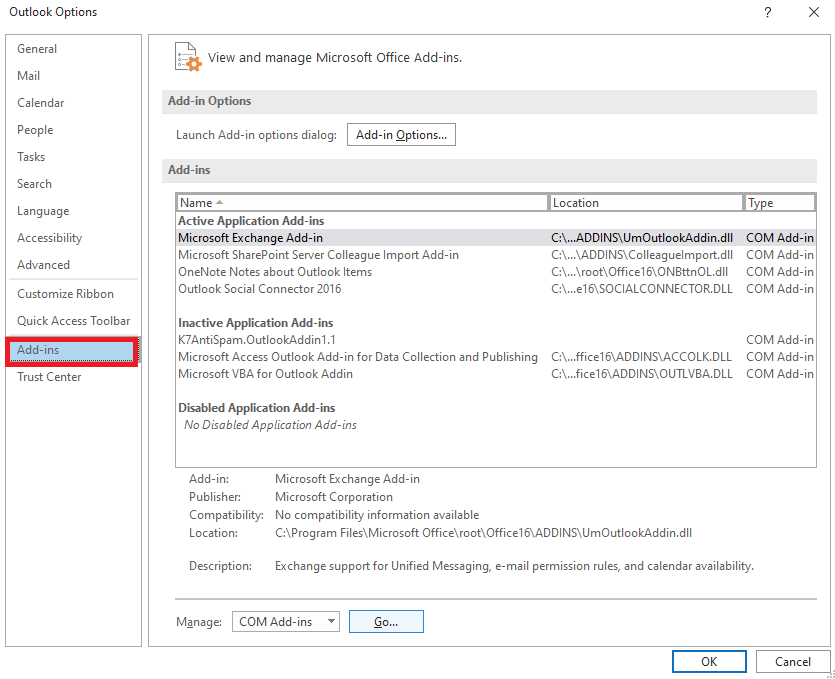
- Pencerenin altında bulunan Git düğmesine basın.
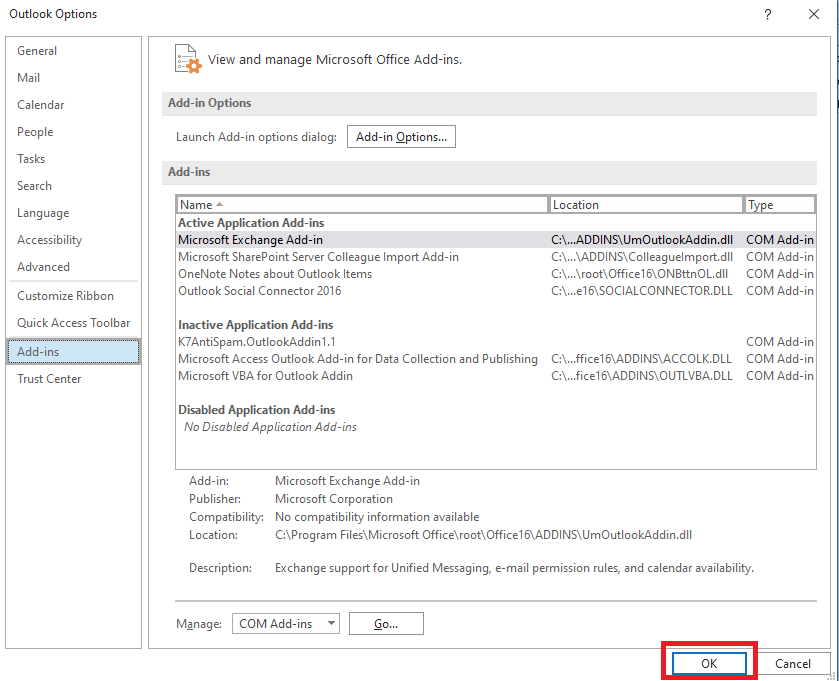
- Görünen uzantılar listesinden, tek tek uzantıların işaretini kaldırın ve sunucunun çalışıp çalışmadığını görün.
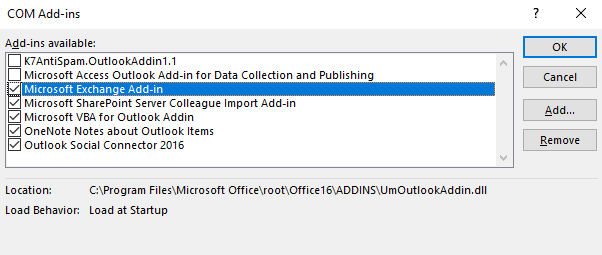
Ayrıca Okuyun: Üretkenliği Artırmak için En İyi Microsoft Word Eklentileri
Microsoft Outlook Sunucuya Bağlanamıyor: Düzeltildi
Bu nedenle, bu makalenin önceki bölümünde, Outlook'un bir sunucuya bağlanmama hatasını düzeltmek için en iyi ve çalışan çözümlere bir göz attık. Bu çözümlerin Outlook uygulamanız için işe yarayacağını ve sorunu hemen bulacağını umuyoruz. En iyi sonuçlar için, sorun çözülene kadar tüm bu çözümleri uygulamanızı öneririz. Bu çözümlerden biri veya birkaçı kesinlikle işe yarayacaktır.
Microsoft Outlook'u düzeltme kılavuzuyla ilgili herhangi bir sorunuz varsa, sunucuya bağlanamazsınız. Aynı şeyi aşağıdaki yorumlarda da sorabilirsiniz. Sorularınızı ayrıntılı olarak açıklayın, size mükemmel çözümlerle geri dönelim. Aynı şekilde önerilerde bulunun. Blog bültenine abone olmayı ve yeni bloglar ve rehberlerle ilgili anlık ve günlük güncellemeleri almayı unutmayın.
